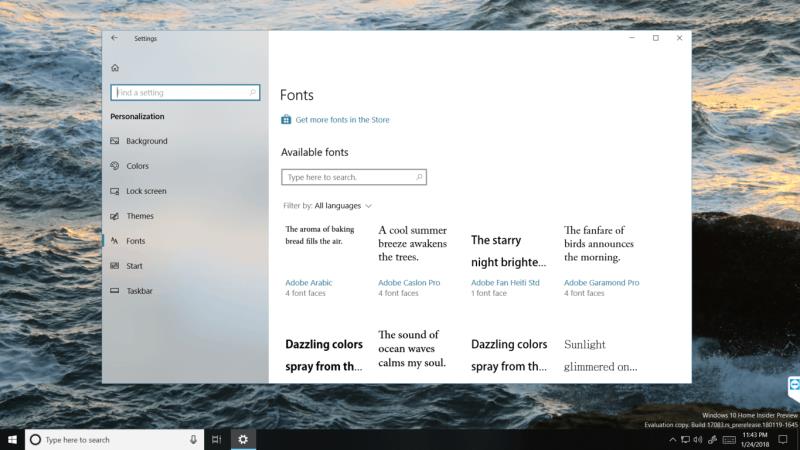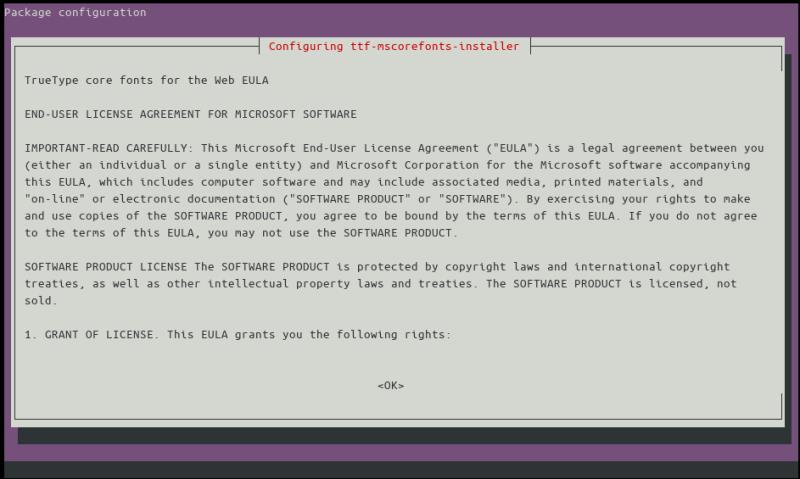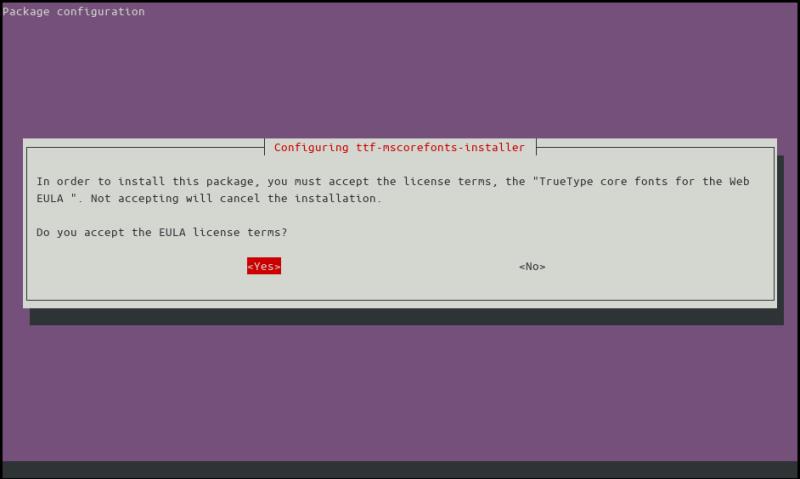Për të instaluar fontet e Microsoft në Linux (Ubuntu/Debian):
Drejtoni sudo apt install ttf-mscorefonts-installer për të instaluar një koleksion të shkronjave të Microsoft.
Pranoni kushtet e EULA në terminalin tuaj kur ju kërkohet.
Arial, Verdana dhe Times New Roman: çfarëdo sistemi operativ që përdorni, me siguri keni marrë dokumente që përdorin këto fonte. Biblioteka e parazgjedhur e shkronjave të Windows është bërë aq e përhapur sa nuk mund të shkosh larg në internet ose në një ndërmarrje pa hasur një nga anëtarët e saj.
Për shkak të mungesës së licencave me burim të hapur, shkronjat e Microsoft nuk mund të përfshihen me shpërndarjet Linux. Megjithëse zëvendësuesit që përputhen afër mund të gjenden jashtë kutisë, ndonjëherë mund të hasni në një faqe interneti ose dokument që jepet dobët pa fontin origjinal.
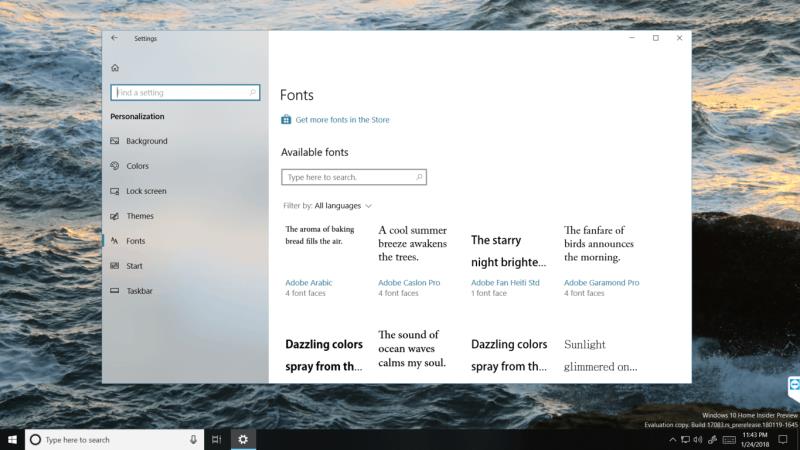
Në shumë shpërndarje të njohura Linux, mund të merrni fontet e Microsoft përmes menaxherit të paketave të sistemit tuaj. Ne po përdorim apt në një makinë të bazuar në Ubuntu/Debian; në shpërndarjet e tjera, mund t'ju duhet të kërkoni menaxherin e paketave për të gjetur paketën e duhur.
Komanda e mëposhtme do të shkarkojë dhe instalojë një koleksion të shkronjave të Microsoft:
sudo apt install ttf-mscorefonts-installer
Pas shkarkimit fillestar, një grup kushtesh licence do të shfaqet në dritaren e terminalit tuaj. Njoftoni kërkesën e instalimit duke shtypur butonin "OK" dhe shtypni enter; përsërisni në ekranin tjetër për të zgjedhur butonin "Po" dhe pranoni EULA.
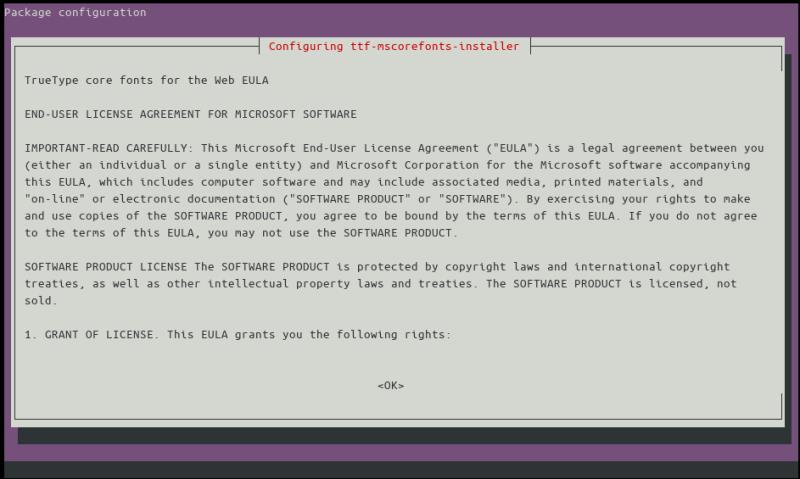
Fontet individuale më pas do të shkarkohen dhe shtohen në sistemin tuaj. Kjo duhet të marrë vetëm disa momente, me progresin e regjistruar në dritaren e terminalit. Pasi të përfundojë instalimi, fontet do të shfaqen brenda aplikacioneve tuaja. Uebfaqet dhe dokumentet tani duhet të duken si homologët e tyre të Windows.
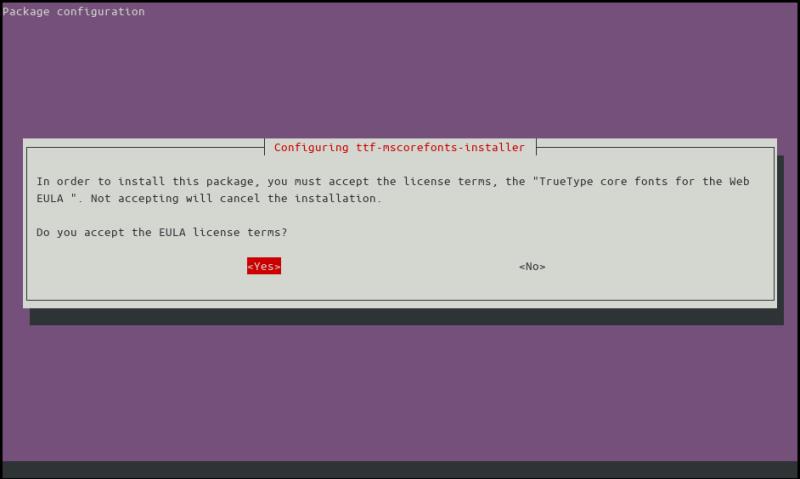
Jo çdo font Microsoft përfshihet në paketën mscorefonts. Lista e plotë përbëhet nga Arial, Arial Black, Comic Sans MS, Courier New, Georgia, Impact, Times New Roman, Trebuchet, Verdana dhe Webdings. Në mënyrë të dukshme, fontet që mungojnë përfshijnë Calibri, fontin e paracaktuar të Microsoft Office që nga viti 2007, Consolas, tani i përdorur gjerësisht si font terminali monospace i Microsoft-it, dhe Segoe UI, tipografi i përdorur në të gjithë ndërfaqen e Windows.
Me sa duket, mënyra më e lehtë për të marrë këto fonte të tjera është duke i kopjuar ato nga një PC Windows. Mund t'i gjeni brenda C:WindowsFonts. Kopjoni skedarët e shkronjave në kompjuterin tuaj Linux dhe më pas instaloni ato duke përdorur aplikacionin tuaj të menaxherit të shkronjave (shpesh thjesht duke klikuar dy herë një skedar fonti nga një shfletues skedari).